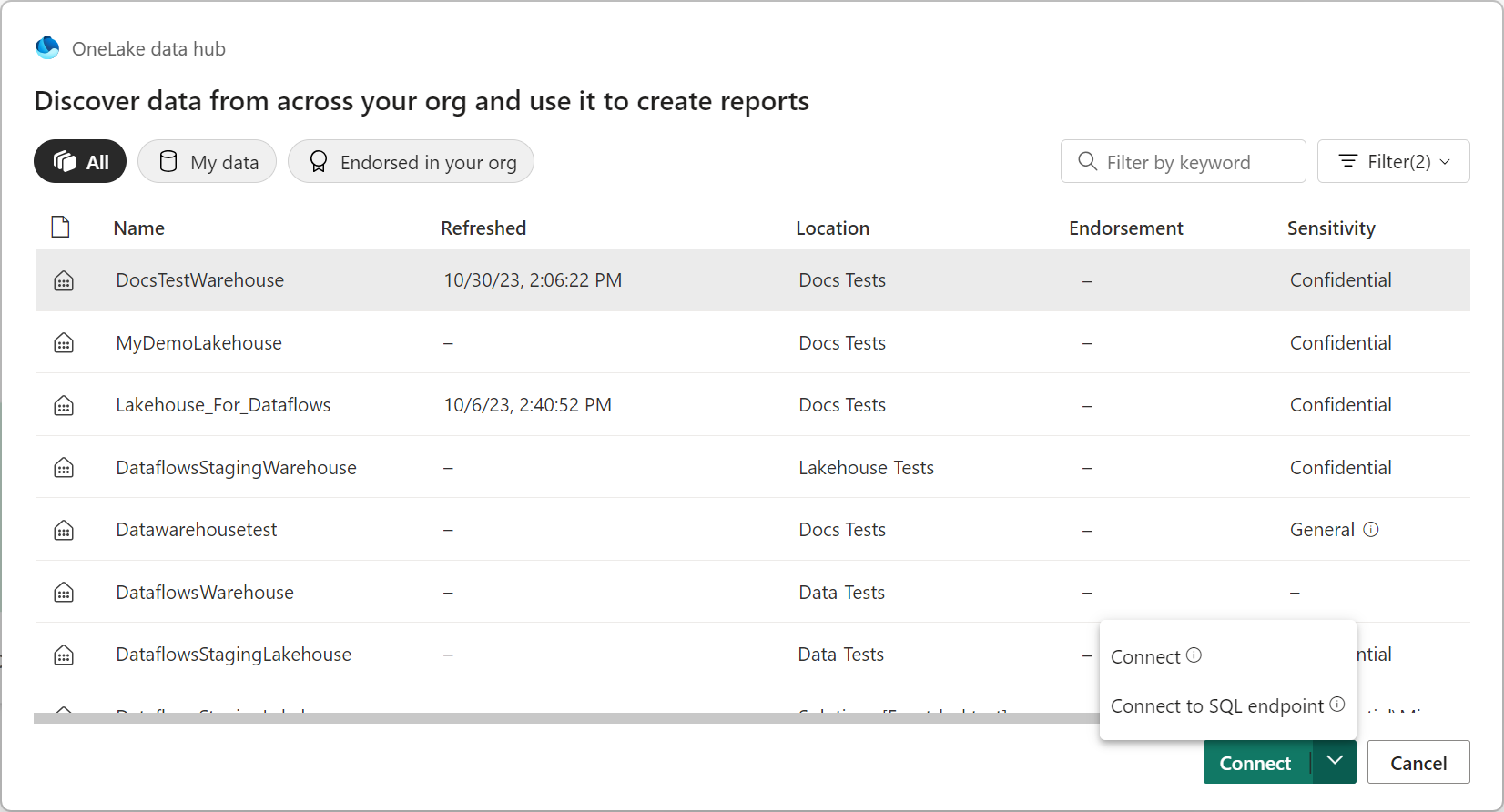Примечание
Для доступа к этой странице требуется авторизация. Вы можете попробовать войти или изменить каталоги.
Для доступа к этой странице требуется авторизация. Вы можете попробовать изменить каталоги.
Итоги
| Элемент | Description |
|---|---|
| Состояние выпуска | Бета-версия |
| Товары | Power BI (семантические модели) Fabric (Dataflow 2-го поколения) |
| Типы аутентификации | Organizational account |
Примечание.
Некоторые возможности могут присутствовать в одном продукте, но не другие из-за расписаний развертывания и возможностей для конкретного узла.
Необходимые компоненты
У вас уже должно быть существующее хранилище— создание хранилища в Microsoft Fabric.
Поддерживаемые возможности
- Import
Подключение в хранилище в Power Query Desktop
Чтобы получить данные из хранилища в Power Query Desktop, выполните следующие действия.
Выберите хранилища Microsoft Fabric>в выборе соединителя и выберите Подключение. Дополнительные сведения: где получить данные
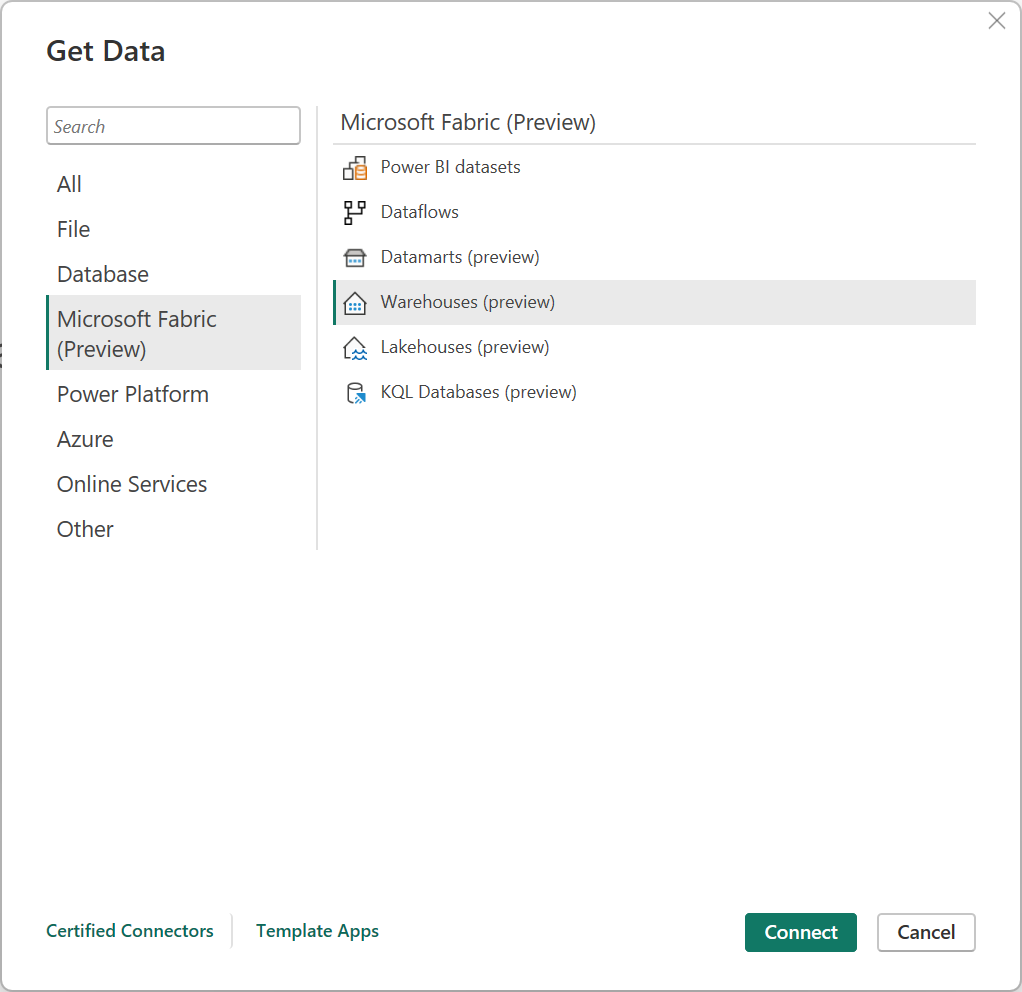
В концентраторе данных OneLake выберите хранилище, к которому требуется подключиться. При необходимости можно использовать кнопки "Все", "Мои данные" или "Утвержденные" для фильтрации хранилищ, отображаемых в диалоговом окне. В этом случае выберите Подключиться.
Примечание.
Вы также можете выбрать конечную точку SQL, чтобы выбрать конечную точку SQL хранилища.
Выберите данные, которые нужно создать с помощью визуальных элементов на панели данных в Power BI Desktop.
Подключение в хранилище из Power Query Online
Чтобы получить данные из хранилища в Power Query Online, выполните следующие действия.
На странице "Создать источник" выберите "Хранилище Microsoft Fabric>". Дополнительные сведения: где получить данные
В Подключение в источник данных выберите вход, чтобы войти в учетную запись организации.
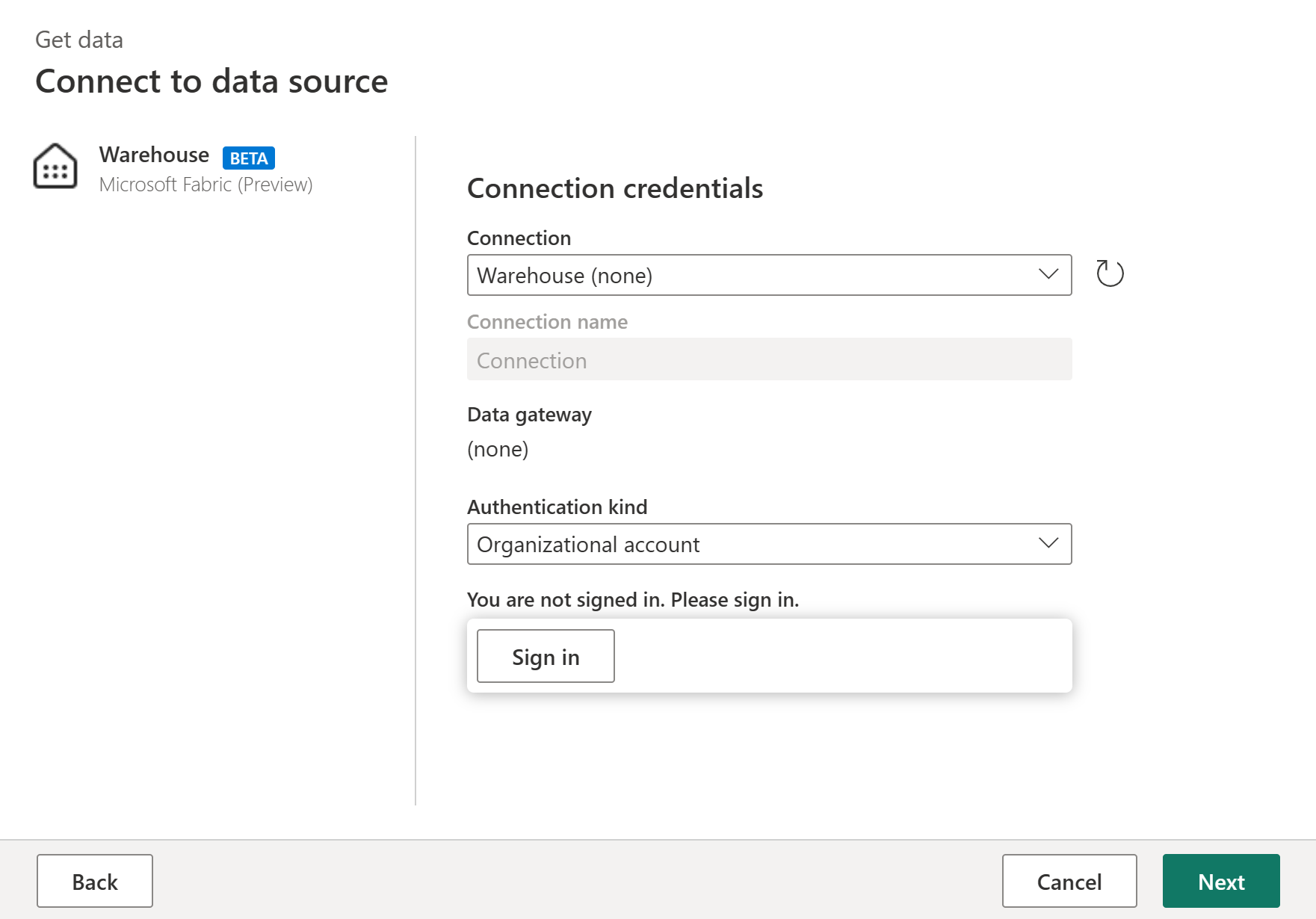
После входа нажмите кнопку "Далее".
В разделе "Выбор данных" выберите элементы данных, которые требуется преобразовать, и нажмите кнопку "Создать".